Microsoft Outlook: Instalace programu
Microsoft Outlook je jedna z nejoblíbenějších e-mailových aplikací. Může být nazývána skutečným správcem informací. Popularita je vysvětlena v neposlední řadě tím, že se jedná o doporučenou e-mailovou aplikaci pro Windows od společnosti Microsoft. Současně však tento program není v tomto operačním systému předinstalován. Musíte je zakoupit a provést instalační proceduru v operačním systému. Zjistěte, jak nainstalovat program Microsoft Outluk do počítače.
Nákup programu
Aplikace Microsoft Outlook je součástí sady aplikací sady Microsoft Office a nemá vlastní instalační program. Proto je tato aplikace zakoupena společně s dalšími programy obsaženými v konkrétní edici kancelářské sady. Při výběru můžete zakoupit disk nebo stáhnout instalační soubor z oficiální webové stránky společnosti Microsoft po zaplacení stanovené částky pomocí elektronického způsobu platby.
Spusťte instalaci
Postup instalace začíná instalačním souborem nebo balíčkem sady Microsoft Office. Ale předtím je nutné vypnout všechny ostatní aplikace, zejména pokud jsou součástí balení sady Microsoft Office, ale byly nainstalovány dříve, jinak je vysoká pravděpodobnost konfliktu nebo chyby v instalaci.
Po spuštění instalačního souboru sady Microsoft Office se otevře okno, ve kterém ze seznamu předaných programů musíte vybrat aplikaci Microsoft Outlook. Vyberte si a klikněte na tlačítko "Pokračovat".
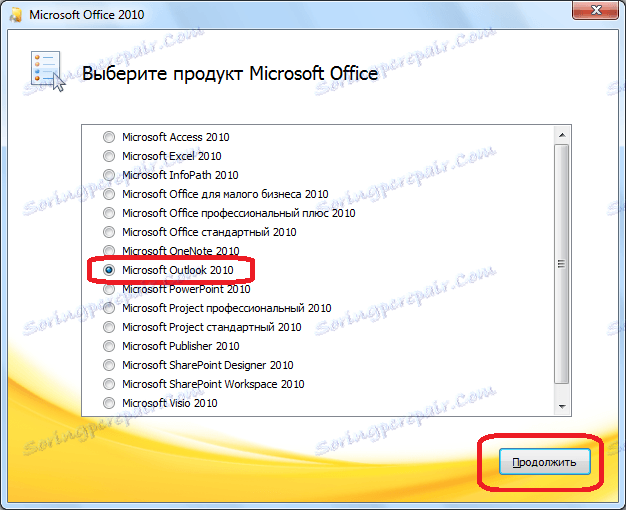
Poté se otevře okno s licenční smlouvou, které je třeba přečíst a přijmout. Pro přijetí zaškrtněte políčko vedle nápisu "Souhlasím s podmínkami této smlouvy". Pak klikněte na tlačítko "Pokračovat".
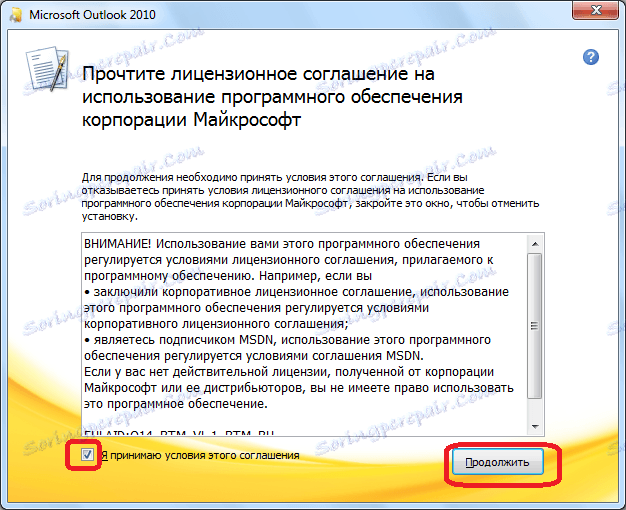
Dále se otevře okno, ve kterém budete vyzváni k instalaci aplikace Microsoft Outlook. Pokud má uživatel standardní nastavení nebo má povrchní znalosti o změně konfigurace této aplikace, klikněte na tlačítko "Instalovat".
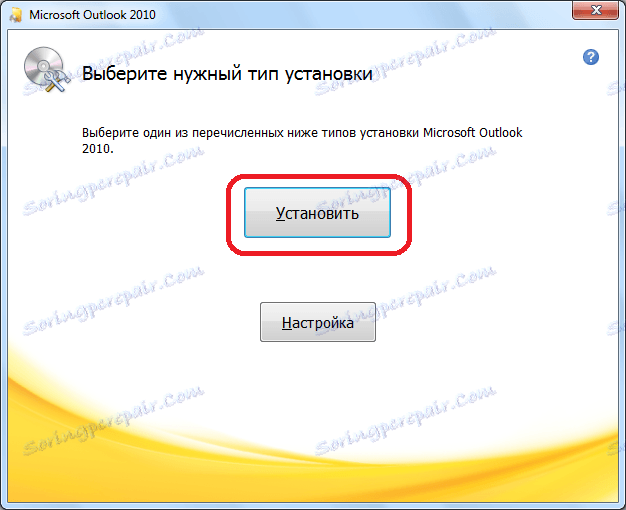
Nastavení instalace
Pokud standardní konfigurace uživatele nevyhovuje, pak by měl kliknout na tlačítko "Nastavení".
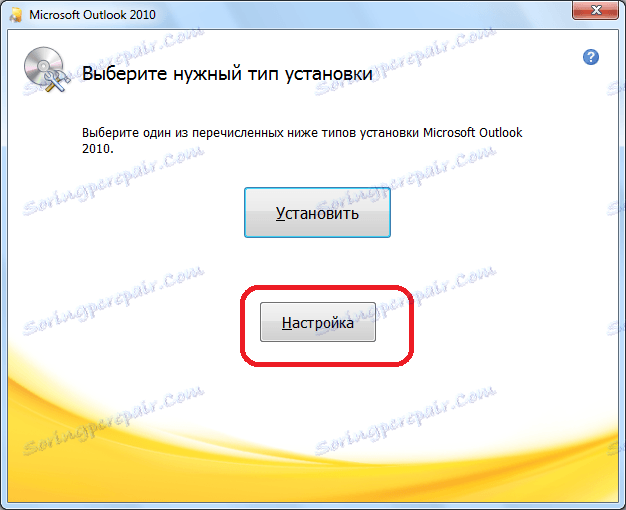
Na první kartě nastavení s názvem "Parametry instalace" existuje výběr různých součástí, které budou nainstalovány s programem: formuláře, doplňky, vývojové nástroje, jazyky atd. Pokud uživatel tyto nastavení nerozumí, ve výchozím nastavení.
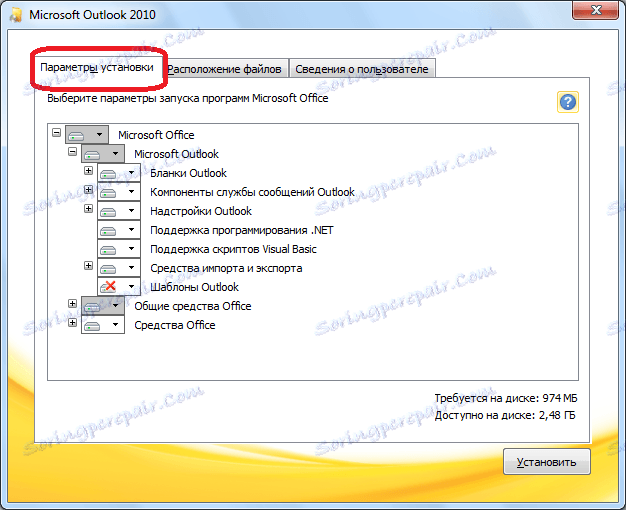
Na kartě "Umístění souboru" uživatel určuje, ve které složce bude program Microsoft Outlook po instalaci. Bez zvláštních potřeb by se tento parametr neměl měnit.
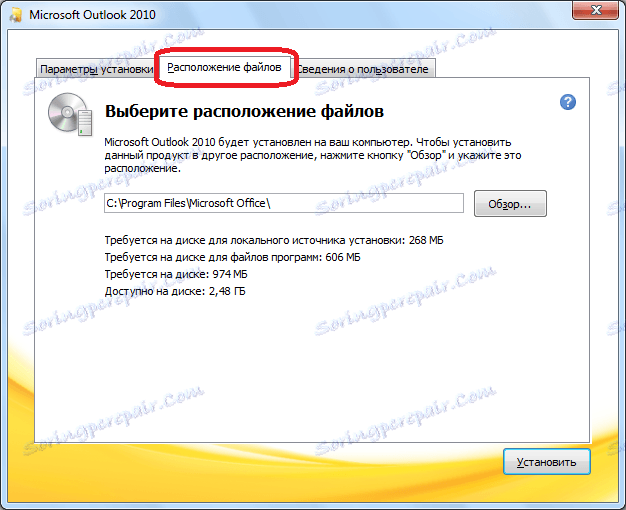
Na kartě "Informace o uživateli" zadáte uživatelské jméno a některé další údaje. Zde může uživatel provést vlastní úpravy. Jméno, které vstoupí, se zobrazí při prohlížení informací o tom, kdo vytvořil nebo upravil konkrétní dokument. Ve výchozím nastavení jsou data v tomto formuláři vytažena z uživatelského účtu operačního systému, v němž je uživatel aktuálně umístěn. Tyto údaje pro program Microsoft Outlook však mohou být v případě potřeby změněny.

Pokračující instalace
Po dokončení všech nastavení klikněte na tlačítko "Instalovat".
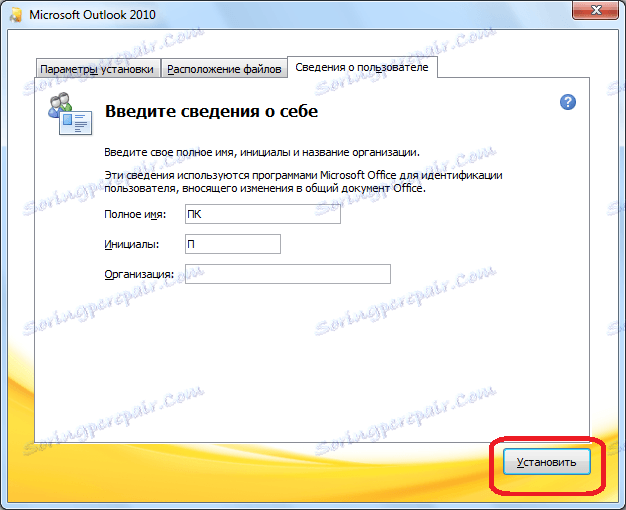
Proces instalace aplikace Microsoft Outlook začíná, což může v závislosti na výkonu počítače a operačním systému trvat dlouho.

Po dokončení instalace se v instalačním okně zobrazí odpovídající zpráva. Klikněte na tlačítko Zavřít.
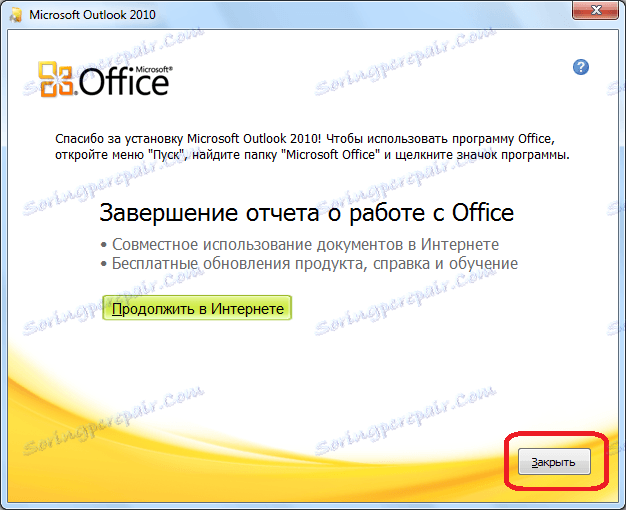
Instalační program se zavře. Uživatel může nyní spustit program Microsoft Outlook a využít jeho schopnosti.
Jak je vidět, proces instalace programu Microsoft Outlook je obecně intuitivní a je přístupný i úplnému začátečníkovi, pokud uživatel nezahájí změnu výchozích nastavení. V tomto případě musíte mít již nějaké znalosti a zkušenosti s manipulací s počítačovými programy.